Establecer una nueva meta no siempre viene con el nuevo año. Puede crearlos en cualquier momento, por qué no ahora. Puede establecer el objetivo de pasar más tiempo con amigos o hacer más ejercicio. Lo bueno es que Google Calendar te permite crear rutinas para que finalmente puedas alcanzar esos objetivos.
Google Maps le facilita alcanzar sus objetivos. Le mostrará cada paso que debe seguir para crear su objetivo. No podrá usar la excusa de que no tiene tiempo, y verá por qué más adelante.
Cómo establecer y administrar objetivos en Google Calendar
Para crear un objetivo de Google Calendar, abra la aplicación y toque el botón más en la parte inferior derecha. La opción de objetivo será la primera de la lista.
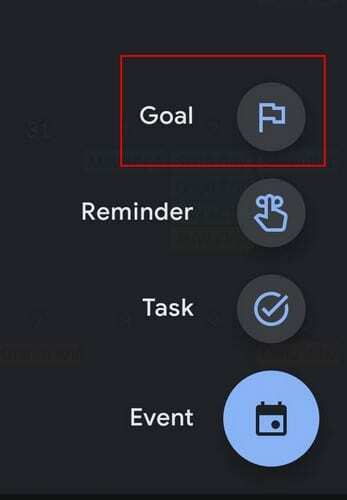
Después de tocar la opción Objetivo, verá los tipos de objetivos que puede crear. Por ejemplo, puede establecer metas como:
- Ejercicio
- Desarrollar una habilidad
- Familiares y amigos
- Tiempo personal
- Organiza mi vida
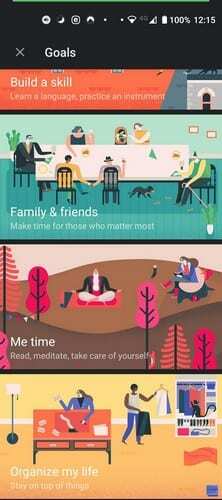
Una vez que haya elegido su objetivo, hay algunas preguntas que deberá responder, como ¿Qué actividad? Google solo muestra Leer, Meditar, Pasatiempo personal y Personalizado. Si elige Pasatiempo personal, se le pedirá que especifique y escriba el pasatiempo personal específico. Lo mismo ocurre con la opción Personalizada. Google Calendar mostrará algunas sugerencias, pero tendrás que escribirlas si no ves ninguna que puedas usar.
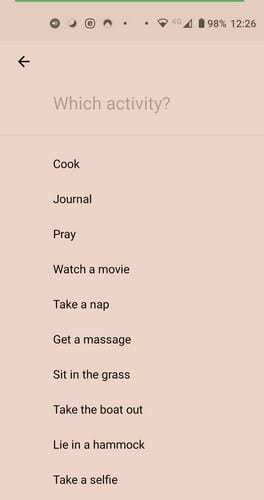
Una vez que haya decidido un objetivo, se le pedirá que ingrese cuántas veces a la semana le gustaría practicar su objetivo. También le preguntará cuánto tiempo desea dedicar a su objetivo.
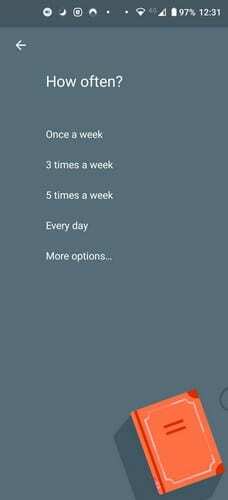
Para programar los mejores momentos, también te preguntará cuál es el mejor momento para practicar tu objetivo. Puede elegir entre Mañana, Tarde, Noche y en cualquier momento. Una vez que haya ingresado toda esta información, la mostrará antes de hacerla definitiva en caso de que desee realizar algún cambio. Si todo se ve bien, toque la marca de verificación y listo.
Cambios de última hora
La información se agregará a su calendario. Pero, si cambió de opinión en el último minuto, Google Calendar mostrará un mensaje en la parte inferior.
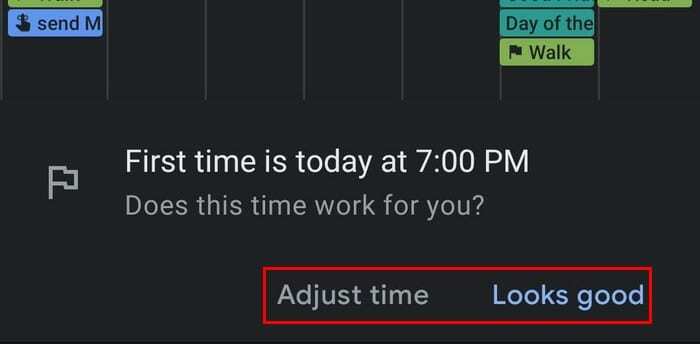
Si toca la opción Ajustar hora, Google Calendar le mostrará la siguiente imagen. Para realizar cambios, toque el icono de lápiz en la parte superior. Para borrar el objetivo por completo, toque los puntos y elija la opción de eliminar.
En la configuración del objetivo, a la que se puede acceder cuando lo edita, verá una opción de notificaciones inteligentes. Puede habilitar esta opción, por lo que se le notificará antes y después de la sesión de su objetivo. Le ayudará a prepararse y realizar un seguimiento del progreso de su objetivo. También puede cambiar el color predeterminado si no está satisfecho con el que Google asignó a su objetivo.
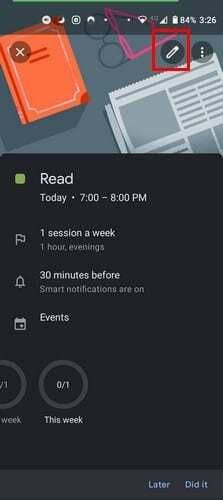
Dado que ya tiene muchas cosas que hacer, también puede asignar Google Calendar para recordarle que se acerca la hora de su objetivo.
Conclusión
Es posible que tenga tantas cosas que hacer que finalmente comenzar con sus objetivos es casi una misión imposible. Google Calendar intenta hacerlo un poco más fácil para usted al encontrar el tiempo para practicar su objetivo por usted. Depende de usted ceñirse a ese horario para finalmente tachar ese objetivo de su lista. ¿Qué metas le gustaría lograr este año? Déjame saber abajo en los comentarios.